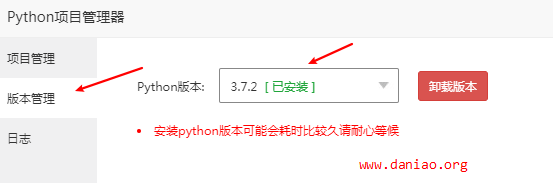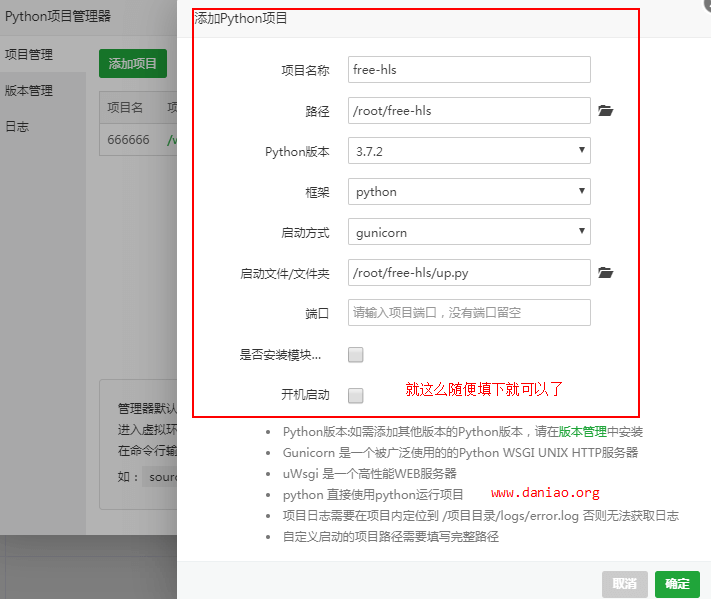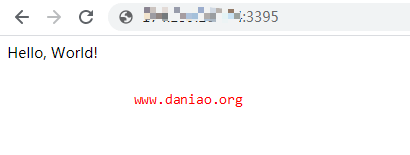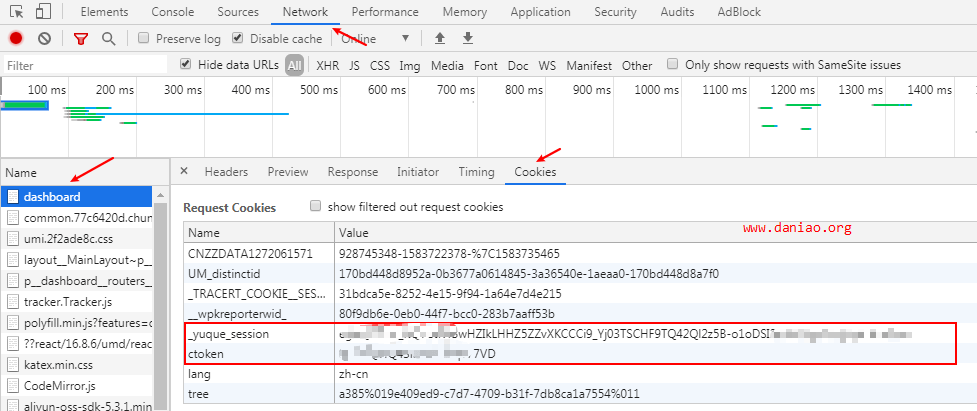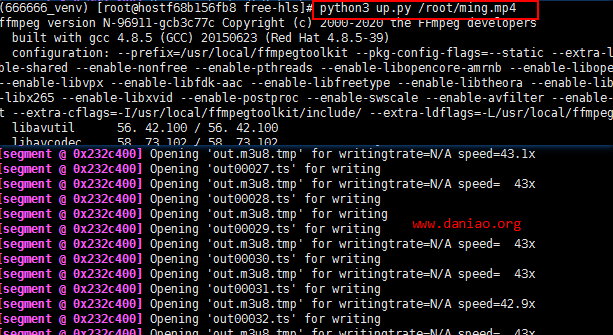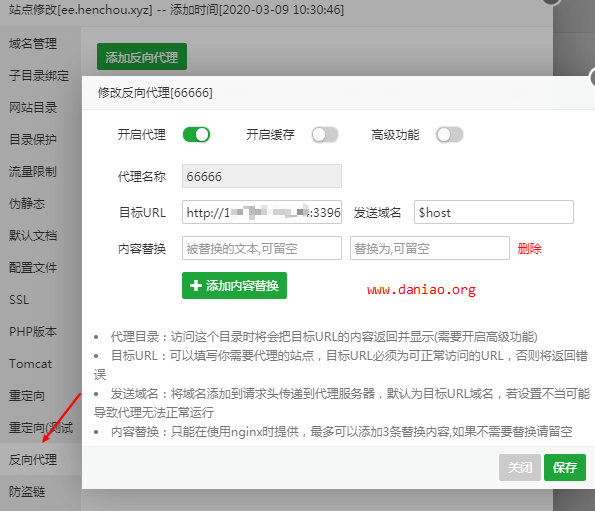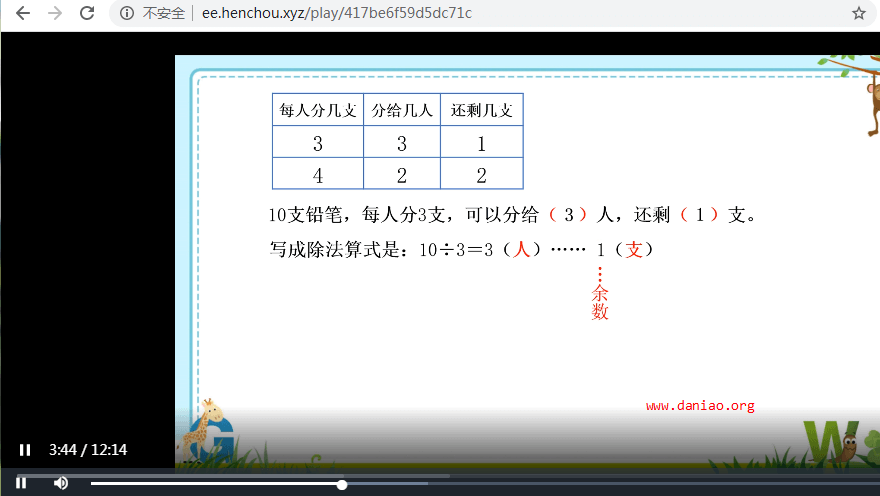Free-HLS是一个免费的 HLS 视频解决方案,即所谓的视频床。该项目提供一整套集成化解决方案,囊括了各环节所需的切片、转码、上传、即时分享等套件。让你可以以更方便、更低廉的方式分享你的视频到任意地方。
这个项目需要搭建服务端和客户端,当然你可以都放到一起。这篇教程就来说说如何利用宝塔面板来搭建一个自己的视频床。
具体的安装额部署
1、前言
github:https://github.com/sxyazi/free-hls
视频教程:https://sxyz.gitee.io/free-hls/usage.html
2、准备
大鸟这里就把服务端和客户端都放在服务器上了。我们需要准备的东西如下。
- 宝塔面板(你也可以用别的环境,这个随意)
- 安装python项目管理器(软件商店里安装)
- 可以准备一个域名(用做饭袋)
- 新建一个网站备用
3、配置python3
宝塔面板默认的python版本是python2,但是这个教程是需要python3来部署的,如何解决呢?大鸟这里提供一个思路。
3.1》首先安装python项目管理器,这个自己在软件商店里自行安装。
3.2》版本管理中安装python3.7.2。
3.3》随便添加一个项目
随便添加一个项目,项目添加好后,宝塔会给我们生成一个虚拟环境这个虚拟环境默认就是python3的环境,所以问题就解决了。比如说我们就添加free-hls这个项目。先进入命令模式git项目,如下:
git clone https://github.com/sxyazi/free-hls.git
之后,我们进入到python项目管理新建一个项目,具体如图:
3.4》进入虚拟环境安装
项目建立之后,会给我们生成一个虚拟环境,进入方法如下,在命令行输入 :
source 项目路径/项目名_venv/bin/activate 如:source /data/python/project1_venv/bin/activate
比如大鸟这个案列进入方法:
source /www/wwwroot/ee.daniao.org/OneList/666666_venv/bin/activate
截图:
这样就解决了python的版本问题,而且还是一个单独的虚拟环境,折腾坏了也不影响啥。
4、搭建服务端
4.1 安装依赖
这里命令输入是接着上面,你需要进入到python3的虚拟环境里面执行(这里的命令是centos7系统。)!!!
yum install -y python3 python3-pip yum install Flask gunicorn python-dotenv
4.2 启动服务
继续执行命令,如下:
cd web gunicorn app:app -b 0.0.0.0:3395 --workers=5 --threads=2 -D
4.3 效果截图
当看到“hello,world”表示客户端已经搭建成功。
5、注册语雀
语雀官网:https://www.yuque.com
先前往语雀官网注册一个账号,然后获取ctoken和session的值,这里说下大概获取方法,以谷歌浏览器为例。
登录后,F12进入控制台选择Network,点击dashboard,再选择Cookies即可看到所需要的2个参数。
复制下来保存到记事本中备用。
6、搭建服务端
服务端可以在自己电脑上,也可以在服务器上,这就以服务器搭建为列。
6.1 安装依赖
依赖包括ffmpeg、python3、python-dotenv,因为在上面我们已经安装过了依赖,唯一的ffmpeg没有安装,这里说下宝塔安装ffmpeg的方法,如下:
6.2 配置语雀
将 .env.example 更名为 .env,修改其中的 YUQUE_CTOKEN、YUQUE_SESSION 配置。操作步骤:
- 登录语雀;
- 打开 Chrome 的开发者工具(F12),切换到 Network 面板;
- 刷新页面,从 Cookie 中抓取
ctoken、_yuque_session,复制并替换到.env文件中; - 将你服务器的域名或 IP 地址修改到
.env中的APIURL配置项。
具体如下:
保存之后,服务端就算搭建完成了。
7、如何使用
上述的工作都完成之后,我们现在就开始使用。准备好目标视频文件,输入如下指令开始切片、上传:
python3 up.py test.mp4 #默认标题 python3 up.py test.mp4 测试哦 #自定义标题 python3 up.py test.mp4 test 5 #自定义分段大小 python3 up.py test.mp4 test LIMITED #限制码率(需重编码) python3 ls.py #列出已上传视频 python3 ls.py 3 #列出已上传视频(第3页,50每页)
使用截图:
成功之后,显示的地址如下:
打开生成的播放地址,就可以播放视频了。
8、配置域名
如果你要配置域名,那么在你新建网站之后,在网站设置中找到“方向袋里”具体设置如图:
效果截图:
9、最后
推荐在自己的电脑上设置服务器,不然长时间压缩切片造成服务器资源占用太高,会被服务商关机。
你要切片视频的话你得上传一个视频到你的服务器,或者自己从别地方download一个过来。
注意:目前语雀默认免费10G,具体可参考官方说明。
相似服务:
- https://github.com/sxzz/free-hls.js
- https://github.com/sxzz/free-hls-live
- https://github.com/MoeClub/Note/tree/master/ffmpeg